El asistente de configuración de la organización te permite establecer y delegar la administración del recurso de tu organización de forma sencilla. También te permite migrar proyectos existentes y cuentas de facturación a tu nuevo recurso de organización.
Para comenzar con el asistente de configuración de la organización, haz lo siguiente:
Adquiere un recurso de la organización. Para obtener instrucciones detalladas, consulta Cómo obtener un recurso de organización.
Asigna administradores de red, de facturación y de la organización a tu recurso deGoogle Cloud organización. Para obtener instrucciones detalladas, consulta Cómo otorgar, cambiar y revocar el acceso a los recursos.
Para iniciar el proceso de migración, haz lo siguiente:
Envía la solicitud de migración de proyecto y facturación a los propietarios del proyecto.
Espera a que los propietarios del proyecto confirmen la solicitud de migración.
Aprueba la migración del proyecto y de la cuenta de facturación.
En esta guía, se proporcionan instrucciones para migrar proyectos y cuentas de facturación con el asistente de configuración de Google Cloud . Para obtener más información sobre cómo usar Resource Manager, consulta Migra proyectos.
Asociar proyectos o cuentas de facturación a un recurso de organización permite tener control central de todos los recursos en el recurso de organización. Para obtener más información, consulta los beneficios del recurso de la organización.
En las secciones a continuación, se proporcionan instrucciones detalladas de los pasos anteriores.
Migra proyectos existentes y cuentas de facturación
Después de crear un recurso de organización para tu dominio, todos los proyectos que creaste en el recurso de organización pertenecerán a este de forma automática. También puedes migrar proyectos existentes al recurso de organización.
Si eres propietario o editor de un proyecto y Creador del proyecto del recurso de organización, puedes migrar proyectos directamente.
Si eres administrador de la organización, puedes solicitar que los propietarios del proyecto te otorguen el control de un proyecto para que puedas migrarlo al recurso de tu organización.
La migración del proyecto no se puede revertir. Una vez que un proyecto se asocia a un recurso de organización, no puedes cambiarlo a Sin organización ni transferirlo a otro recurso de organización por tu cuenta. Si necesitas trasladar un proyecto después de que se asocia a un recurso de organización, deberás comunicarte con la Google Cloud Asistencia Premium.
Cuando se migra un proyecto a un recurso de organización, el administrador de la organización obtiene el control administrativo del proyecto y hereda las políticas de la organización y las políticas de permiso y denegación de Identity and Access Management (IAM). Obtén más información sobre las implicaciones de las políticas.
Cuando trasladas proyectos existentes a un recurso de organización, se facturan como antes de la migración, incluso si la cuenta de facturación del proyecto aún no se ha migrado. Del mismo modo, si trasladas la cuenta de facturación a un recurso de organización, todos los proyectos vinculados a ella seguirán funcionando, incluso si todavía están fuera del recurso de organización. Puedes vincular proyectos recién importados a una cuenta de facturación nueva o existente en tu recurso de organización en cualquier momento, sin interrumpir la funcionalidad del proyecto.
Configuración del recurso de organización para administradores avanzados
Crea un recurso de organización
Antes de delegar administradores Google Cloud y migrar proyectos y cuentas de facturación, debes tener un recurso de organización. Para adquirir un recurso de organización, regístrate en Google Workspace o Cloud Identity, verifica tu dominio y, luego, crea un proyecto con esa cuenta. Un recurso de organización se aprovisionará automáticamente una vez que se cree el proyecto. Para obtener más información sobre cómo adquirir un recurso de la organización, consulta la sección sobre cómo obtener un recurso de la organización.
Administradores Google Cloud delegados
Para delegar administradores Google Cloud , haz lo siguiente:
En el correo electrónico “Te damos la bienvenida a [ORGANIZATION_NAME] en Google Cloud”, haz clic en Ir a mi consola o ve a la página de Configuración de la organización en la consola de Google Cloud .
En la página Configuración de la organización, haz clic en Delegar la configuración.
En la página Delegar la función de administrador de la organización que aparecerá, ingresa las direcciones de correo electrónico de las personas o los grupos que deseas agregar como Administradores de la organización.
Cuando termines de agregar los Administradores de la organización, haz clic en Delegar.
Las direcciones de correo electrónico que ingresaste recibirán una notificación de que ahora son Administradores de la organización de tu recurso de organización Google Cloud .
Para agregar más administradores más tarde, haz clic en Configurar permisos en la página sobre identidad y organización.
Migración para administradores de Google Cloud
Cuando un usuario de una cuenta de Google Workspace o Cloud Identity te delega la función de Administrador de la organización a través del proceso de configuración del recurso de organización, recibirás una notificación por correo electrónico. Durante la configuración del recurso de organización, podrás asignar permisos a otros administradores de organización, de facturación y de redes. Las personas que asignas como administradores no recibirán un correo electrónico.
Necesitas la función Creador del proyecto para solicitar la migración del proyecto y de la cuenta de facturación. De forma predeterminada, a todos los usuarios de tu dominio se les asigna esta función. Para obtener más información sobre cómo cambiar este comportamiento predeterminado y otorgar a los usuarios esta función, consulta Cómo administrar las funciones predeterminadas de la organización.
Migración de proyectos y cuentas de facturación
Para migrar proyectos o cuentas de facturación de otras cuentas de usuario, primero solicita a los propietarios que aprueben la migración. Luego, los propietarios reciben una notificación para revisar tu solicitud y aprobar los proyectos o las cuentas de facturación a fin de realizar la migración. Los propietarios del proyecto pueden ignorar tu solicitud, que vencerá luego de 30 días. Puedes solicitar la migración otra vez si la solicitud original se vence o aún está pendiente. Luego de que un propietario aprueba la migración de los proyectos o las cuentas de facturación, recibirás una notificación y deberás seleccionar lo que deseas migrar.
Solicita la migración del proyecto o de la cuenta de facturación
Ve a la página Identidad y organización de la consola de Google Cloud .
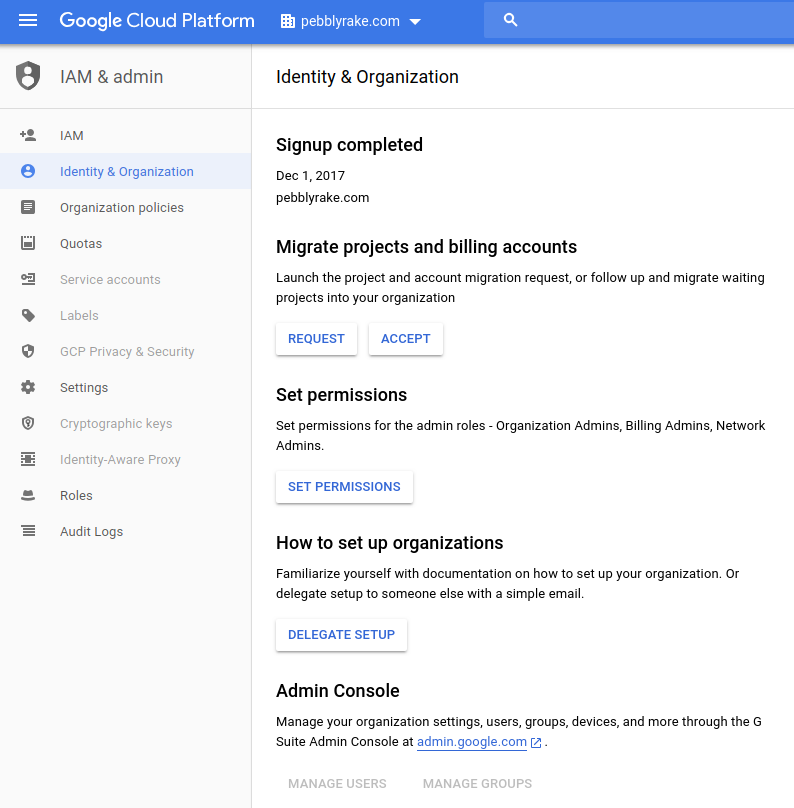
En el cuadro Solicitar proyectos o cuentas de facturación de (Request projects or billing accounts from), agrega las direcciones de correo electrónico de la cuenta de facturación o los propietarios del proyecto de los que deseas solicitar proyectos. A continuación, haz clic en Solicitar (Request).
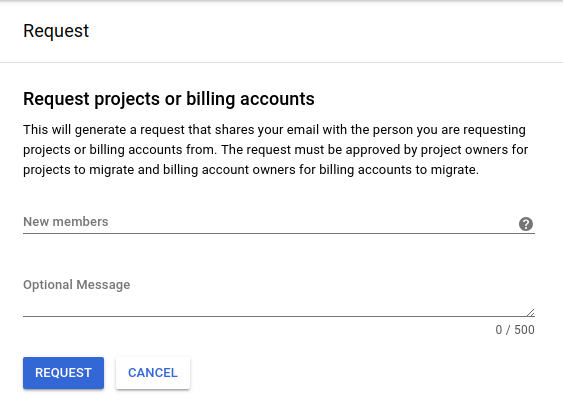
La cuenta de facturación o los propietarios del proyecto recibirán un correo electrónico con tu solicitud de migración. Luego de que aprueben la migración, recibirás un correo electrónico con un vínculo para completar la migración.
Espera las aprobaciones de solicitud de migración
Cuando solicitas la migración del proyecto o de la cuenta de facturación, los propietarios de la cuenta reciben un correo electrónico con tu solicitud. Podrán seleccionar los proyectos que configurarán para la migración. Tu solicitud seguirá siendo válida por 30 días. Después de 30 días, la solicitud vencerá y deberás enviar una solicitud de migración nueva para todos los proyectos o cuentas de facturación pendientes.
Cuando el propietario de un proyecto o una cuenta de facturación confirme la solicitud de migración, recibirás un correo electrónico y aparecerá una notificación en tu Google Cloud consola. Para aprobar la migración, continúa con el paso siguiente.
Aprueba la migración del proyecto y de la cuenta de facturación
Después de que un propietario apruebe tu solicitud de migración, recibirás un correo electrónico de notificaciones de plataforma que indicará que el propietario del proyecto respondió a tu solicitud de migración, y aparecerá una notificación en tu consola de Google Cloud .
Necesitarás los roles de Creador de proyectos, Creador de cuentas de facturación y Administrador de la organización en el recurso de organización al que migras los proyectos. Para completar la migración, haz lo siguiente:
Haz clic en Migrar en el correo electrónico o ve a la página para migrar proyectos en la consola de Google Cloud .
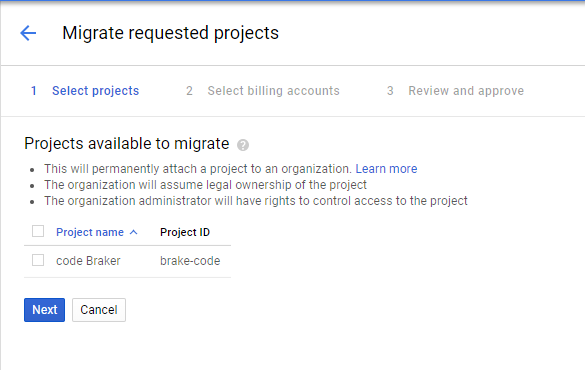
En las pestañas Seleccionar proyectos (Select projects) y Seleccionar cuentas de facturación (Select billing accounts), selecciona cualquier combinación de proyectos y cuentas de facturación que desees migrar. Luego, haz clic en Siguiente (Next).
En la pestaña Revisar y aprobar (Review and approve), aparece una lista de todos los proyectos y cuentas de facturación que seleccionaste para migrar.
Para completar la migración, haz clic en Aprobar.
Los proyectos o las cuentas de facturación que seleccionaste para migrar ahora están asociados a tu recurso de organización. Cualquier proyecto o cuenta de facturación que no hayas migrado permanecerá en la lista Sin organización. Seguirás teniendo la función de IAM de migrador del proyecto para esos proyectos y la función de Administrador de facturación para esas cuentas de facturación. Puedes volver a visitar la página Migrar proyectos de la consola deGoogle Cloud para aprobar la migración de esos proyectos y cuentas de facturación.
Cuando completas la migración de un proyecto, este se factura como antes de la migración, incluso si tu cuenta de facturación aún no se migró. Del mismo modo, cuando completas la migración de una cuenta de facturación, todos los proyectos vinculados a ella seguirán funcionando, incluso si todavía están fuera del recurso de organización.
Revisa las solicitudes de migración
Cuando un administrador de la organización te solicite migrar un proyecto o una cuenta de facturación al recurso de su organización, recibirás el correo electrónico "Migrar solicitud". Cuando apruebas la migración, se otorga al administrador de la organización las funciones siguientes:
Proyectos:
role/project.mover- La función migrador del proyecto permite a los usuarios importar proyectos y modificar los permisos de IAM en estos.
Cuentas de facturación:
roles/billing.admin- El rol de administrador de facturación permite a los usuarios importar cuentas de facturación y modificar los permisos de IAM en esos proyectos.
Una vez que el administrador de la organización aprueba una migración, puede cambiar las funciones de IAM del proyecto, el cual hereda las políticas de la organización existentes. Obtén más información sobre las implicaciones de las políticas.
Para revisar las solicitudes, sigue los pasos a continuación:
Haz clic en Solicitud de revisión en el correo electrónico para abrir la página Revisar solicitud de migración.
En las pestañas Seleccionar proyectos y Seleccionar cuentas de facturación, selecciona cualquier combinación de proyectos y cuentas de facturación que desees migrar al recurso de organización y, luego, haz clic en Siguiente. La lista de proyectos puede tardar hasta cinco minutos en propagarse.
En la pestaña Confirmar, se muestran los detalles siguientes sobre la migración:
La dirección de correo electrónico del administrador de la organización a la que otorgas las funciones de migrador del proyecto y administrador de facturación.
Una lista de confirmación de todos los proyectos y cuentas de facturación que seleccionaste para migrar.
Para completar la migración, ingresa la dirección de correo electrónico de la entidad que realizó la solicitud de migración, luego, haz clic en Confirmar.
Los proyectos o las cuentas de facturación que seleccionaste para migrar ahora están disponibles para que el administrador de la organización los migre al recurso de su organización.
Si deseas detener el proceso de migración de un proyecto o cuenta de facturación, debes hacerlo antes de que el administrador de la organización lo importe a su recurso de organización. Para detener la migración, ve a la página IAM de la consola de Google Cloud del proyecto y quita el rol de migrador del proyecto o administrador de facturación del administrador de la organización.
Los proyectos o las cuentas de facturación que no seleccionaste para migrar permanecerán en Sin organización. Puedes hacer clic en el vínculo de tu correo electrónico “Solicitud de migración” para aprobar la migración por hasta 30 días. Después de 30 días, la solicitud de migración se vence y el administrador de la organización deberá enviar una solicitud de migración nueva para que la revises.
Implicaciones de las políticas
Las políticas de permisos y denegación de IAM que ya están definidas para un proyecto se migran con el proyecto. Esto significa que las principales a las que se les otorgaron roles en el proyecto antes de una migración tendrán los mismos roles después de que se migre el proyecto. Las principales a las que se les denegaron permisos con una política de denegación seguirán teniendo los mismos permisos denegados después de la migración.
Debido a que los roles de IAM se heredan y son aditivos, los proyectos heredan los roles que se definen a nivel de la organización cuando migran al recurso de organización. Por ejemplo, si projectAuthor@myorganization.com tiene la función de editor de proyectos definida a nivel de la organización, también tendrá esa función en cualquier proyecto que se migre al recurso de la organización. Esto no generará errores en los proyectos existentes, pero más usuarios pueden obtener acceso debido a la herencia.
Las políticas de la organización también se heredan en los niveles inferiores de la jerarquía. De forma predeterminada, los recursos de organización recién creados no tienen políticas de la organización. Si defines políticas de la organización para tu recurso de organización, asegúrate de que los proyectos que migras sean coherentes con tus políticas de la organización.

